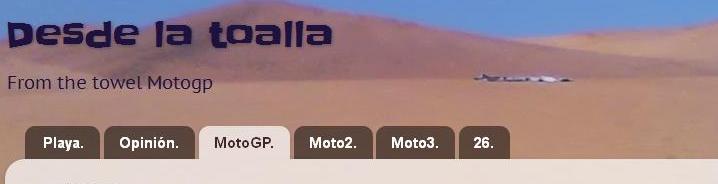lunes, 31 de marzo de 2014
Planificando tu blog
Planificando tu blog
Me encanta encontrar gente que plasme sus ideas de forma grafica, ordenada y simple.
Aquí os presento un folleto creado por una de esas personas.Espero que os aporte ideas para realizar vuestro blog y sus seguimientos de objetivos.
sábado, 29 de marzo de 2014
Usar paginas
Utilizar las páginas
Crear, editar y borrar páginas
¿Qué son las páginas?
Las páginas son una forma estupenda de incluir contenidos que quieras compartir con otros usuarios. Algunos ejemplos pueden ser las páginas sobre ti o tu biografía, currículum o datos de contacto.
¿Cómo puedo crear una página?
- Ve a "Configuración" haciendo clic en el icono del engranaje, en la parte superior de tu Escritorio.
- Pincha sobre el nombre del blog que quieras actualizar en la parte izquierda de la página.
- Después, haz clic en “Personalizar” en el apartado del tema.
- Haz clic en “Páginas”.
- Haz clic en “añadir una página”.
- Introduce una URL para la página después de la barra (/). Por ejemplo, la URL para una página sobre ti podría ser /sobremi o /currículum para un currículum.
- Escribe un título en el campo "Título de la página".
- Activa la opción “Mostrar enlace a esta página”.
- Haz clic en “Guardar”.
O:
- Haz clic en "Personalizar", en la parte derecha del Escritorio. Asegúrate de seleccionar el blog que quieras modificar en el menú.
- Haz clic en “Añadir una página”.
- Introduce una URL para la página después de la barra (/). Por ejemplo, la URL para una página sobre ti podría ser /sobremi o /currículum para un currículum.
- Escribe un título en el campo "Título de la página".
- Activa la opción “Mostrar enlace a esta página”.
- Haz clic en “Guardar”.
¿Cómo puedo editar una página?
- Ve a "Configuración" haciendo clic en el icono del engranaje, en la parte superior de tu Escritorio.
- Pincha sobre el nombre del blog que quieras actualizar en la parte izquierda de la página.
- Después, haz clic en “Personalizar” en el apartado del tema.
- Selecciona la página que quieras actualizar.
O:
- Haz clic en "Personalizar", en la parte derecha del Escritorio. Asegúrate de seleccionar el blog que quieras modificar en el menú.
- Selecciona la página que quieras actualizar.
¿Cómo puedo borrar una página?
- Ve a "Configuración" haciendo clic en el icono del engranaje, en la parte superior de tu Escritorio.
- Pincha sobre el nombre del blog que quieras actualizar en la parte izquierda de la página.
- Después, haz clic en “Personalizar” en el apartado del tema.
- Haz clic en el icono de la “X” al lado de la página que quieras borrar.
O:
- Haz clic en "Personalizar", en la parte derecha del Escritorio. Asegúrate de seleccionar el blog que quieras modificar en el menú.
- Haz clic en el icono de la “X” al lado de la página que quieras borrar.
Diseño estándar vs. diseño personalizado
¿Cómo puedo crear una página con un diseño personalizado?
- Ve a "Configuración" haciendo clic en el icono del engranaje, en la parte superior de tu Escritorio.
- Pincha sobre el nombre del blog que quieras actualizar en la parte izquierda de la página.
- Después, haz clic en “Personalizar” en el apartado del tema.
- Haz clic en "Añadir una página" y selecciona la opción "Diseño personalizado" en el menú desplegable.
- Introduce el código personalizado en el editor de HTML.
- Introduce una URL para la página después de la barra (/). Por ejemplo, la URL para una página sobre ti podría ser /sobremi o /currículum para un currículum.
- Escribe un título en el campo "Título de la página".
- Activa la opción “Mostrar enlace a esta página”.
- Haz clic en "Guardar".
O:
- Haz clic en "Personalizar", en la parte derecha del Escritorio. Asegúrate de seleccionar el blog que quieras modificar en el menú.
- Haz clic en "Añadir una página" y selecciona la opción "Diseño personalizado" en el menú desplegable.
- Introduce el código personalizado en el editor de HTML.
- Introduce una URL para la página después de la barra (/). Por ejemplo, la URL para una página sobre ti podría ser /sobremi o /currículum para un currículum.
- Escribe un título en el campo "Título de la página".
- Activa la opción “Mostrar enlace a esta página”.
- Haz clic en "Guardar".
¿En qué se diferencian el diseño estándar, el diseño personalizado y las redirecciones?
- Diseño estándar: Reproduce el diseño actual de tu blog para que la página sea igual que el resto.
- Diseño personalizado: Utiliza código personalizado para adaptar el diseño de la página.
- Redirecciones: Envían al visitante a otra URL. Por ejemplo, puedes redirigir a tus visitantes a una lista de publicaciones con una etiqueta en concreto o a páginas externas, como tu perfil de Twitter.
Páginas de redirección
¿Cómo puedo crear una página que redirija a todas las publicaciones de mi blog que contengan una misma etiqueta?
- Ve a "Configuración" haciendo clic en el icono del engranaje, en la parte superior de tu Escritorio.
- Pincha sobre el nombre del blog que quieras actualizar en la parte izquierda de la página.
- Después, haz clic en “Personalizar” en el apartado del tema.
- Desplázate hasta el apartado "Páginas" de la barra lateral.
- Haz clic en “Añadir una página”.
- Selecciona "Redirección" en el menú desplegable.
- Introduce una URL para la página después de la barra (/). Por ejemplo, /mietiqueta, pero sustituyendo “mi etiqueta” por el nombre de la que quieras utilizar.
- Añade /tagged/tuetiqueta al final de la URL de tu blog en el campo "Redireccionar a" (no olvides reemplazar "tuetiqueta" con el nombre de la etiqueta que quieras usar).
- Activa la opción “Mostrar enlace a esta página”.
- Haz clic en "Guardar".
O:
- Haz clic en "Personalizar", en la parte derecha del Escritorio. Asegúrate de seleccionar el blog que quieras modificar en el menú.
- Desplázate hasta el apartado "Páginas" de la barra lateral.
- Haz clic en “Añadir una página”.
- Selecciona "Redirección" en el menú desplegable.
- Introduce una URL para la página después de la barra (/). Por ejemplo, /mietiqueta, pero sustituyendo “mi etiqueta” por el nombre de la que quieras utilizar.
- Añade /tagged/tuetiqueta al final de la URL de tu blog en el campo "Redireccionar a" (no olvides reemplazar "tuetiqueta" con el nombre de la etiqueta que quieras usar).
- Activa la opción “Mostrar enlace a esta página”.
- Haz clic en "Guardar".
¿Cómo puedo crear una página que redireccione a un sitio web externo?
- Ve a "Configuración" haciendo clic en el icono del engranaje, en la parte superior de tu Escritorio.
- Pincha sobre el nombre del blog que quieras actualizar en la parte izquierda de la página.
- Después, haz clic en “Personalizar” en el apartado del tema.
- Desplázate hasta el apartado "Páginas" de la barra lateral.
- Haz clic en “Añadir una página”.
- Selecciona "Redirección" en el menú desplegable.
- Introduce una URL para la página después de la barra (/). Por ejemplo, si estás creando una página de redirección a tu perfil de Twitter, puedes poner /mitwitter o /mifacebook si se trata de tu cuenta de Facebook.
- Introduce la URL a la que quieres enviar a tus visitantes en el campo "Redireccionar a". Si quieres que se abra tu perfil de Twitter, la URL será www.twitter.com/nombredeusuario. Solo tienes que sustituir "nombredeusuario" por tu @nombredeusuario.
- Activa la opción “Mostrar enlace a esta página”.
- Haz clic en "Guardar".
O:
- Haz clic en "Personalizar", en la parte derecha del Escritorio. Asegúrate de seleccionar el blog que quieras modificar en el menú.
- Desplázate hasta el apartado "Páginas" de la barra lateral.
- Haz clic en “Añadir una página”.
- Selecciona "Redirección" en el menú desplegable.
- Introduce una URL para la página después de la barra (/). Por ejemplo, si estás creando una página de redirección a tu perfil de Twitter, puedes poner /mitwitter o /mifacebook si se trata de tu cuenta de Facebook.
- Introduce la URL a la que quieres enviar a tus visitantes en el campo "Redireccionar a". Si quieres que se abra tu perfil de Twitter, la URL será www.twitter.com/nombredeusuario. Solo tienes que sustituir "nombredeusuario" por tu @nombredeusuario.
- Activa la opción “Mostrar enlace a esta página”.
- Haz clic en "Guardar".
Solución de problemas
¿Por qué los enlaces a las páginas no aparecen en mi blog?
Todos nuestros temas para blogs destacados contienen un fragmento de código que permite que se muestren enlaces a páginas en tu blog. Si los enlaces a las páginas no aparecen, es posible que tengas uno de estos dos problemas:
- Puede que estés utilizando un tema que no permita incluir páginas.
- Puede que estés utilizando HTML personalizado y, por eso, tu blog no esté actualizado a la última versión del tema que estás utilizando.
¿Qué tengo que hacer para que los enlaces a las páginas aparezcan en mi blog?
- Cambia tu tema o instala la última versión del mismo.
- Crea un enlace HTML en los apartados “Descripción” o “HTML personalizado” de tu blog que apunte hacia la página. Por ejemplo:
<a href="/pageurl">¡Mi página!</a>
Sustituye “pageurl” por la URL que hayas establecido para tu página. - Edita el HTML personalizado de tu blog en la pestaña “Tema”. Ve a “Personalizar” y añade el código al tema. Si necesitas más información, échale un vistazo a nuestro documento sobre temas para blogs.
Pestañas
Poner pestañas en blogger (Etiquetas)
Poner pestañas en blogger
Para no tener todas las entradas mezcladas y separarlas por temas, creamos pestañas comolas del ejemploPara poner pestañas en nuestro blog, primero tendremos que tener alguna entrada publicada, y en esa entrada tiene que ir incluida la Etiqueta con el mismo nombre que la pestaña.
En el caso de la foto, si el autor quiere poner una entrada en la pestaña MotoGP. Tendrá que añadir a dicha entrada la etiqueta MotoGP.
Pongo un ejemplo con esta misma entrada que estoy escribiendo. Quiero que esté en la pestaña Poner, para ello, en el panel de escritura de entradas, pincho a la derecha donde pone etiquetas
y escribo Poner, Las etiquetas hay que ponerlas separadas por coma y espacio. Escribo Poner, y el resto de etiquetas que me interesan para ayudar a encontrar este artículo en los buscadores. Termino haciendo click en "Listo" que apraece debajo de las etiquetas
Como se muestra en la foto.
Le damos a publicar artículo. Abrimos nuestro blog y buscamos al final del artículo la etiqueta Poner que estará al final. Ratón sobre la etiqueta Poner, botón derecho, y copiamos la ruta del enlace
Vamos al inicio de Blogger a nuestro panel de control y selecionamos páginas
Seleccionamos Página nueva, y de las dos opciones que nos da Dirección web
Arriba ponemos el nombre de la pestaña, en este caso Poner y abajo pegamos la dirección URL que copiamos de la etiqueta (la ruta del enlace) y le damos a Guardar.
Ya está creada la pestaña. Solo queda cambiar el "no mostrar" por "pestañas principales". Para ello, hacemos click en Mostrar páginas, y click en Pestañas principales Como se muestra en la foto. Guardar disposición y terminado.
Vamos a "Ver blog" para comproblar.
Nota:- Las pestañas se pueden mover para que aparezcan en nuestro blog en el orden que querramos. Para ello, en el panel principal, seleccionamos páginas, y allí las podemos arrastrar con el ratón
Los mejores blogs
nuestra recopilación personal.
Lo malo es que son blogs tan buenos que después de descubrirlos quizás ya no te queden razones para volver a pasarte por el nuestro :-)))
Los mejores blogs - Acceso directo por temáticas
Y ya por último, decirte que esto es una lista viva, en constante evolución. Conforme descubrimos blogs interesantes la vamos ampliando.
Así que si vistas de vez en cuando esta página te irás encontrando novedades o mejor aún: suscríbete aquí en nuestra lista de correo y así nosotros te podemos avisar proactivamente de actualizaciones en esta lista sin que tengas que estar pendiente tú de ella.
1. Blogging & WordPress
Maïder Tomasena (@maidertomasena)
Maïder pertenece a esa nueva generación de bloggers con mucho talento que son como una brisa de aire fresco.
Su blog se centra en una temática importantísima dentro del blogging pero sobre la cual aún se escribe muy poco en castellano: el copywriting.
Muestra de su talento es el hecho de que en poquísimo tiempo ha conquistado su espacio y se ha creado una comunidad impresionante cómo puedes comprobar fácilmente en el nº de comentarios que alcanzan algunos de sus post.
Bloguismo (@bloguismo_es)
Éste blog, como ya dice su nombre, es un blog orientado a bloggers que aborda también áreas afines como las redes socialesy que entra en temas que no son fáciles de encontrar en otros sitios como, por ejemplo, cuestiones legales relacionadas con la actividad de blogger.
Hacia el Autoempleo (@omar_autoempleo)
El blog de Omar se centra, sobre todo, en blogging, WordPress y diseño web para lo cual, además, ofrece servicios. Es unblog muy práctico a la vez que de mucha calidad con temas muy bien seleccionados.
Si te interesa el tema blogging, tampoco te pierdas nuestra recopilación de los mejores recursos para blogs & bloggers
Blogger 3.0 (@DeanRomero10)
El blog de Dean Romero es otro de esos sitios en los que va a ser difícil que no te leas prácticamente todos los posts. Habla constantemente de trucos y herramientas muy interesantes que puedes aplicar directamente en la práctica y cuenta también con un % importante de posts sobre SEO, muy asequibles también para principiantes. Muy útil.
AyudaWordPress (@AyudaWP)
Como ya dice su nombre, es un blog que se centra totalmente en WordPress. Publica a diario y con posts generalmente breves y concisos, y es una manera excelente de estar al día de lo que pasa en el mundo WordPress, aparte de descubrir nuevos trucos, plugins, utilidades, etc.
ManageWP (@managewp)
Es un blog relativamente joven y desconocido, pero simplemente de lo mejor que conocemos en WordPress. Contenidosrelevantes y de muchísima calidad y, además, cuenta con una sección fija mensual que presenta los “top” plugins y temas del mes que te va a encantar.
ProBlogger (@problogger)
Ésta es simplemente una referencia obligada. No se puede hablar de blogging profesional orientado a generar ingresos sin hablar de ProBlogger, el blog de Darren Rowse que es la referencia mundial Nº1 en este terreno.
Problogger publica posts a diario desde hace más de 10 años y no debe haber ningún tema relevante sobre blogging que no haya sido publicado alguna vez en este blog.
Si tienes un blog WordPress, tampoco te pierdas nuestra recopilación de los mejores plugins de WordPress.
2. Redes Sociales
Víctor Martín (@vmdeluxe)
El blog de Víctor es ahora mismo nuestro blog favorito en redes sociales. Víctor tiene una habilidad especial para conectar con la gente y el blog lo rezuma por todas partes.
Es un blog muy centrado en social media, pero incluye una pizca de temas afines como blogging o productividad. Combinado con la calidad de sus contenidos explica por qué ahora mismo es de los blogs de primera división en social media.
Juan Merodio (@juanmerodio)
Juan es seguramente el experto en redes sociales más conocido y mediático de estos momentos, y de los pocos que han logrado aparecer con cierta regularidad en los medios “tradicionales” como la prensa y programas de TV.
Y efectivamente, su blog no decepciona, contenido relevante, muy variado, muchos datos útiles de resultados de campañas y estadísticas, y temáticamente muy en el filo de la actualidad. Total, imprescindible.
El Blog de Paco Viudes (@pacoviudes)
El blog de Paco también se centra en social media, pero comparado, por ejemplo, con el blog de Víctor, verás que es una personalidad completamente diferente.
Aunque ambos tienen en común que transmiten mucha humanidad y cercanía, pero con estilos completamente diferentes. Lo que más me gusta del blog de Paco es el enfoque reflexivo y analítico de sus contenidos y que, de vez en cuando, te sorprende con posts “off-topic” muy personales como aquel en el que explica lo que ser scout le enseño para la vida.
Social Medier (@amel_fernandez)
Este blog que lleva Amel Fernandez es un blog 100% social media. Es un blog con un enfoque muy muy práctico ya que Amel te cuenta constantemente casos prácticos y sus resultados y trucos y consejos de cómo aprovechar las redes sociales a fondo.
Isra García (@Israel_Garcia)
Si necesitas un chute de motivación, entonces Isra García es tu hombre. Sus lema son “haz que suceda” y que “no hay mapa” y el enfoque de sus contenidos gira exactamente en torno a esos principios.
Desde todos los ángulos posibles analiza cuáles son las oportunidades de las redes sociales, y los medios digitales en general, y te mete una patada en el culo para que pongas ya de una vez en marcha tus iniciativas y lo hagas enterrando tus miedos.
Hablando en Corto (@marialazaro)
Este sitio de Maria Lázaro nos descubre y analiza permanentemente nuevas tendencias en marketing, comunicación y social media. Otro sitio más que recomendable.
Y, si te interesa, aquí tienes los posts de Ciudadano 2.0 sobre este tema.
Suscribirse a:
Entradas (Atom)